[C++, MFC] 상태바(CStatusBar) 추가 하기
C++ 2008. 1. 15. 02:40 |상태바를 추가 해서 툴을 적용할때 각종 정보들을 출력할 수 있습니다.
1. 리소스 기호를 추가 합니다.
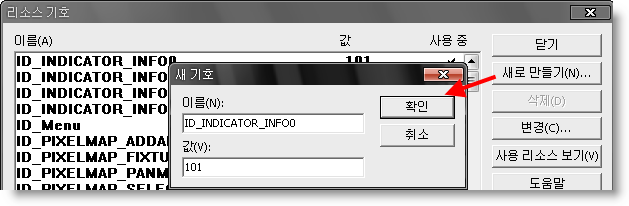
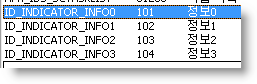
3. 해당 내용을 추가 합니다.
{
// ID_SEPARATOR, // 상태 줄 표시기
ID_INDICATOR_INFO0, // 추가한 상태바
ID_INDICATOR_INFO1, // 추가한 상태바
ID_INDICATOR_INFO2, // 추가한 상태바
ID_INDICATOR_INFO3, // 추가한 상태바
ID_INDICATOR_CAPS,
ID_INDICATOR_NUM,
ID_INDICATOR_SCRL,
};
4. 메인 프레임 사이즈 조정시 상태바의 크기도 조절 되도록 한다.
void CMainFrame::OnSize(UINT nType, int cx, int cy)
{
CFrameWnd::OnSize(nType, cx, cy);
if(m_wndStatusBar.m_hWnd != NULL)
{
int width = cy - 90;
m_wndStatusBar.SetPaneInfo(0, ID_INDICATOR_INFO0, SBPS_NORMAL|SBPS_STRETCH, width/4);
m_wndStatusBar.SetPaneInfo(1, ID_INDICATOR_INFO1, SBPS_NORMAL|SBPS_STRETCH, width/4);
m_wndStatusBar.SetPaneInfo(2, ID_INDICATOR_INFO2, SBPS_NORMAL|SBPS_STRETCH, width/4);
m_wndStatusBar.SetPaneInfo(3, ID_INDICATOR_INFO3, SBPS_NORMAL|SBPS_STRETCH, width/4);
m_wndStatusBar.SetPaneInfo(4, ID_INDICATOR_INFO3, SBPS_NORMAL|SBPS_STRETCH, 30);
m_wndStatusBar.SetPaneInfo(5, ID_INDICATOR_INFO3, SBPS_NORMAL|SBPS_STRETCH, 30);
m_wndStatusBar.SetPaneInfo(6, ID_INDICATOR_INFO3, SBPS_NORMAL|SBPS_STRETCH, 30);
}
}
5. 문자열을 바꿀때는 SetPaneText()를 사용한다.
